DaVinci Resolve er en kraftfuld software til videoredigering, men før du begynder at klippe dine egne projekter, opstår ofte spørgsmålet: Hvordan importerer jeg mine videoer til programmet? I det følgende vil jeg vise dig, hvordan du effektivt importerer dine videoer til DaVinci Resolve. Vi starter med den rette forberedelse, såsom mappestrukturen, og går derefter trin for trin igennem importprocessen.
Vigtigste indsigter
- En klar mappestruktur er afgørende for organiseringen af dine projekter.
- Importprocessen i DaVinci Resolve indeholder flere metoder.
- Frame rate for klippene spiller en vigtig rolle for den efterfølgende redigering.
Trin-for-trin vejledning
1. Skab orden med den rette mappestruktur
Før du begynder at importere, er det afgørende at oprette en gennemarbejdet mappestruktur. Denne struktur hjælper dig med at holde styr på dine optagelser og sikrer en problemfri organisering. For eksempel: Hvis jeg filmer over flere dage, navngiver jeg mapperne efter datoen, f.eks. 2019-11-13 for den 13. november 2019.
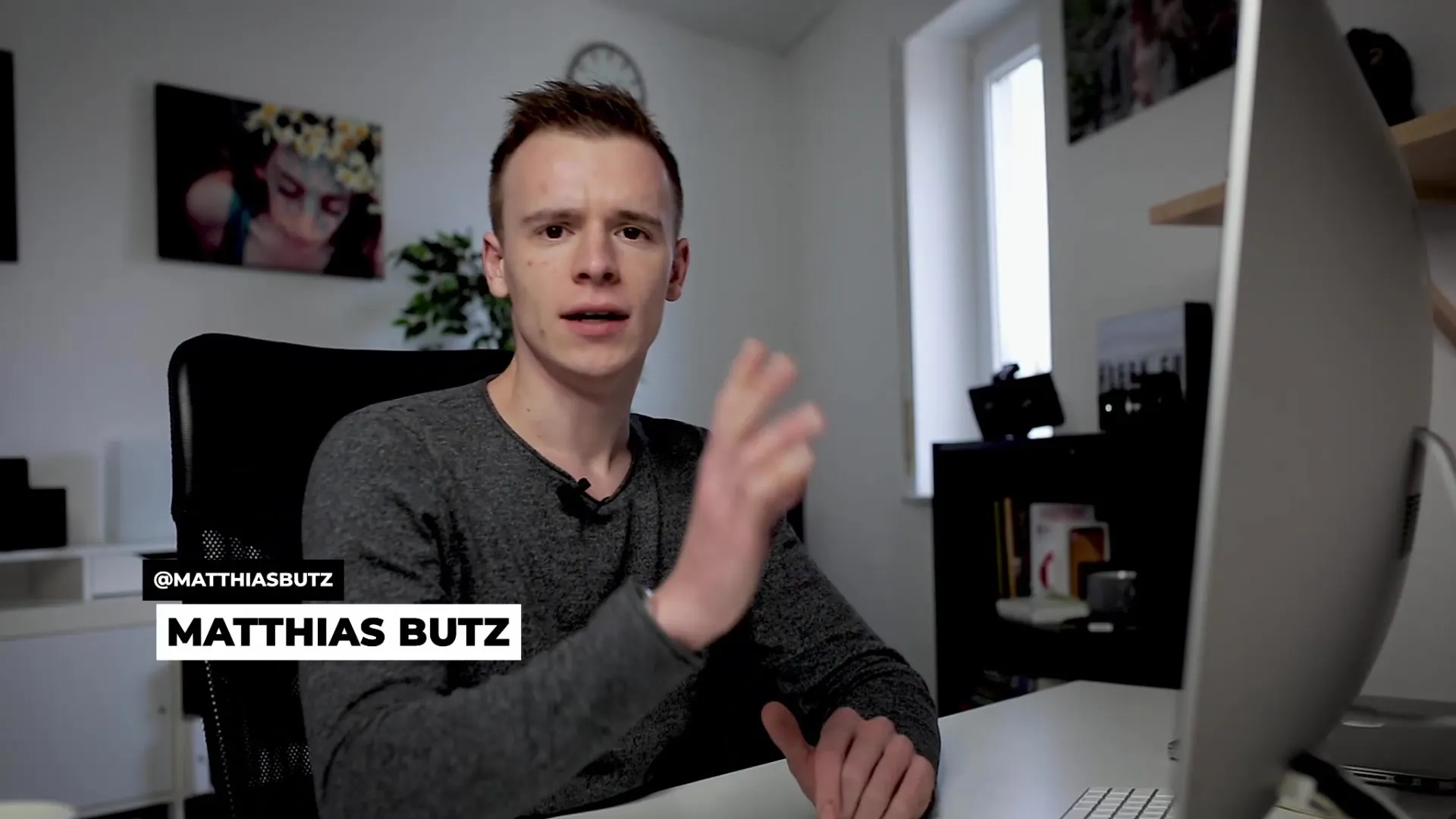
Undgå forvirring ved at navngive mapperne, så de er sorterbare. Det amerikanske datumsformat (År-Måned-Dag) har vist sig nyttigt for mig, især ved projekter med månedsændringer.
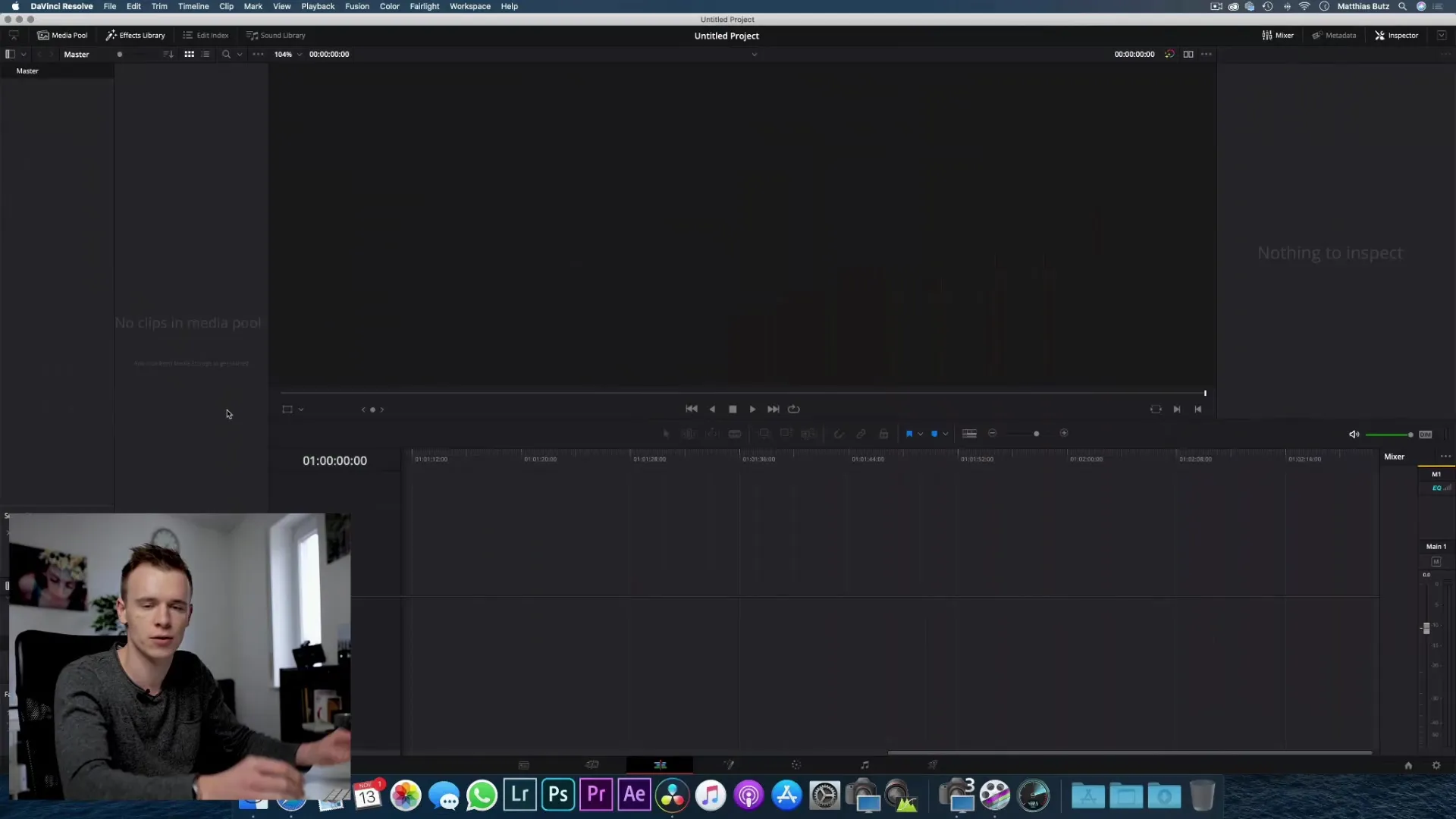
2. Forbered medierne
Når du har dine videooptagelser, skal du sørge for at placere dem i passende mapper afhængigt af optagekilden. For eksempel kan du oprette separate mapper til dit kamera, dit optageudstyr og skærmoptagelser. Dette letter adgangen til medierne under redigering.
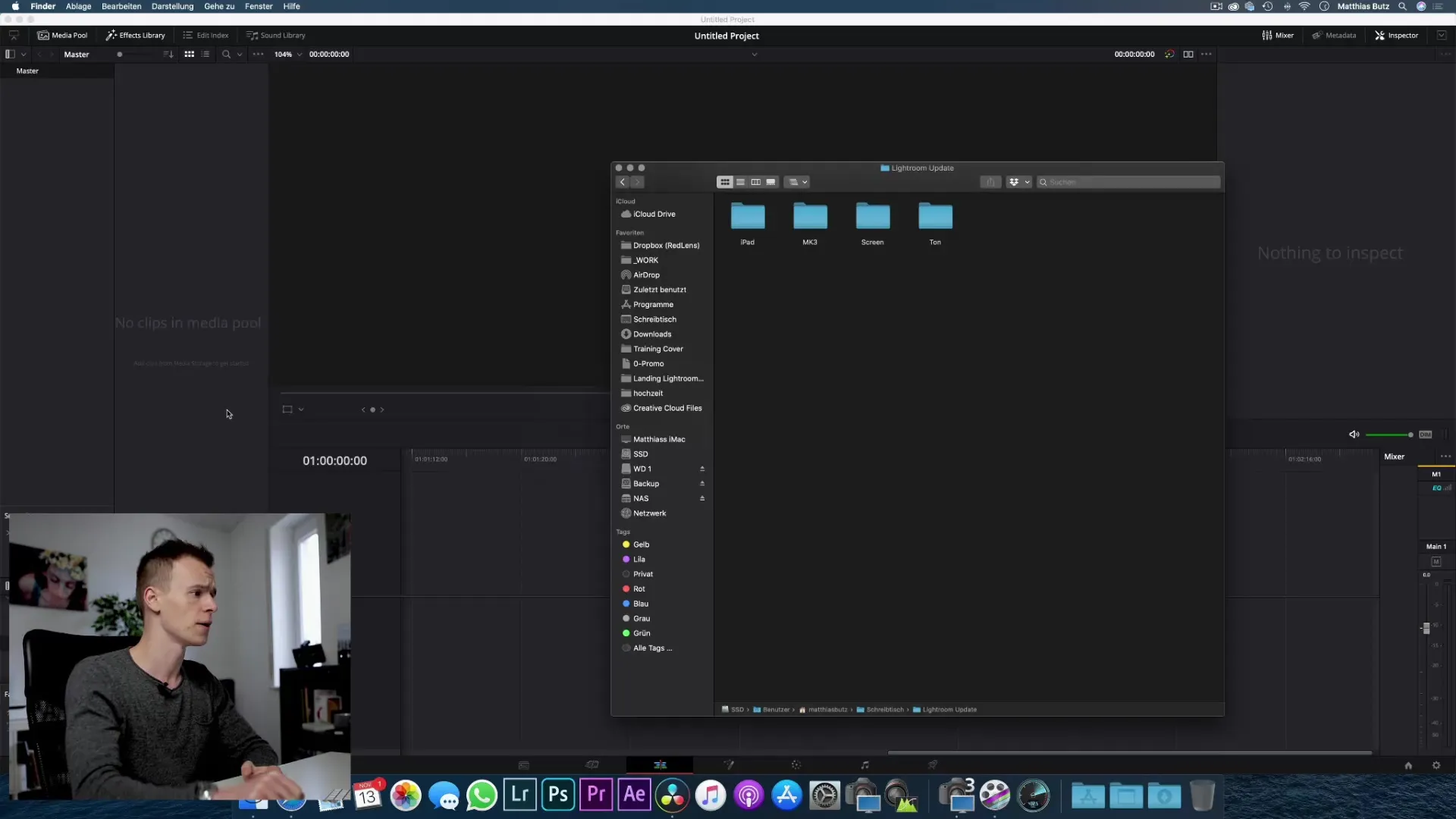
3. Vælg klippene til import
Nu kan du starte importprocessen. Du har to hovedmetoder: Du kan enten trække klippene ind i redigeringsområdet ved hjælp af drag & drop, eller vælge import under Fil > Importer medier. Sørg for at vælge de relevante filer.
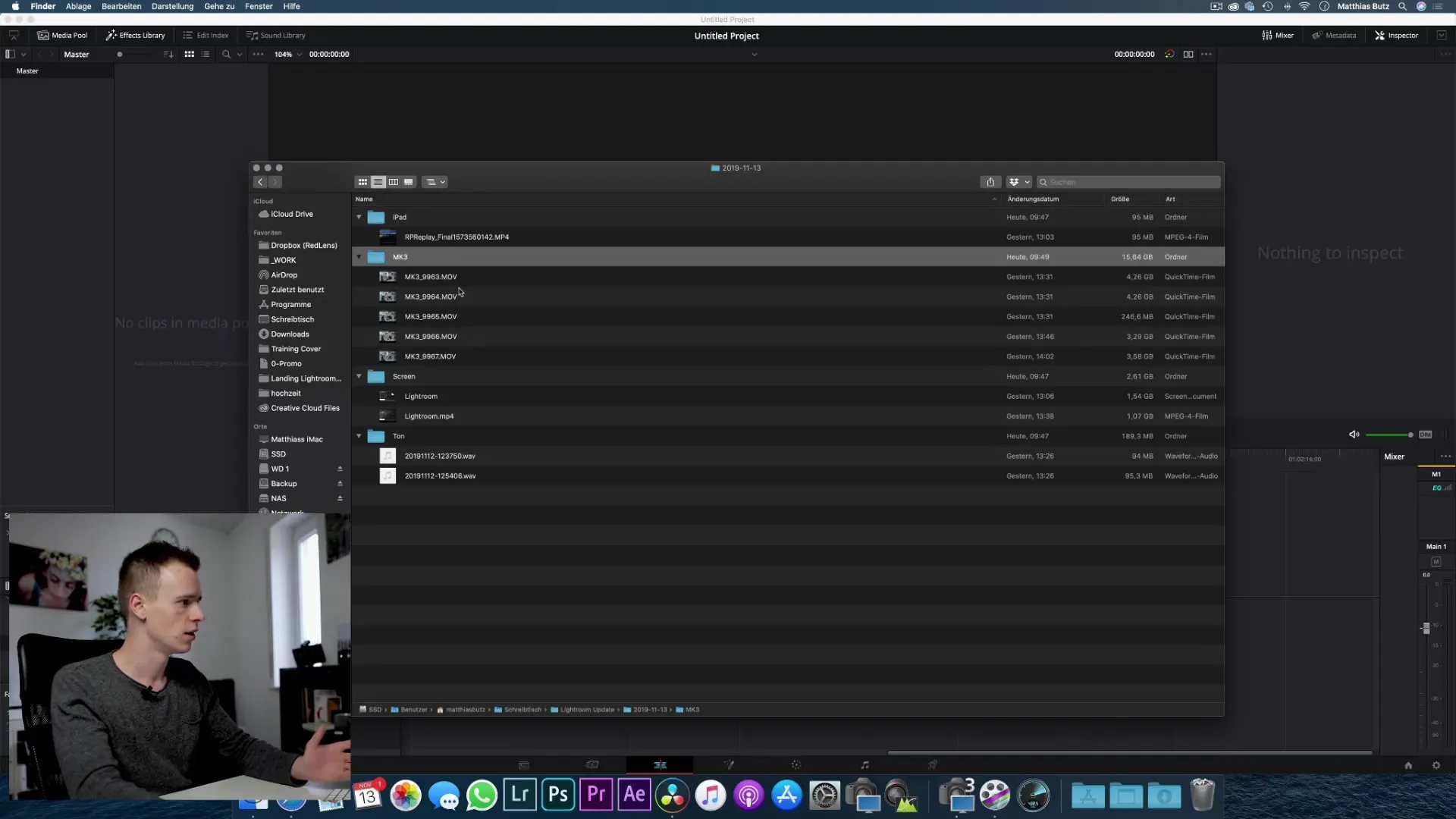
4. Forstå betydningen af frame rate
Inden du importerer dit første klip, er det vigtigt at bemærke, at frame rate for dit projekt ikke kan ændres, når du først har importeret medier. Vælg derfor først den frame rate, du vil bruge til dit projekt. Du kan have klip med forskellige frame rates – i dette tilfælde skal du importere klippet med den ønskede reference frame rate først.

Hvis du ser en besked, der spørger, om du vil tilpasse projektindstillingerne til klippets frame rate, skal du vælge "Skift" for at gøre dette. Hvis du ikke er sikker, skal du vælge "Ændre ikke". Vær opmærksom på, at ensartede frame rates muliggør en harmonisk klipning.
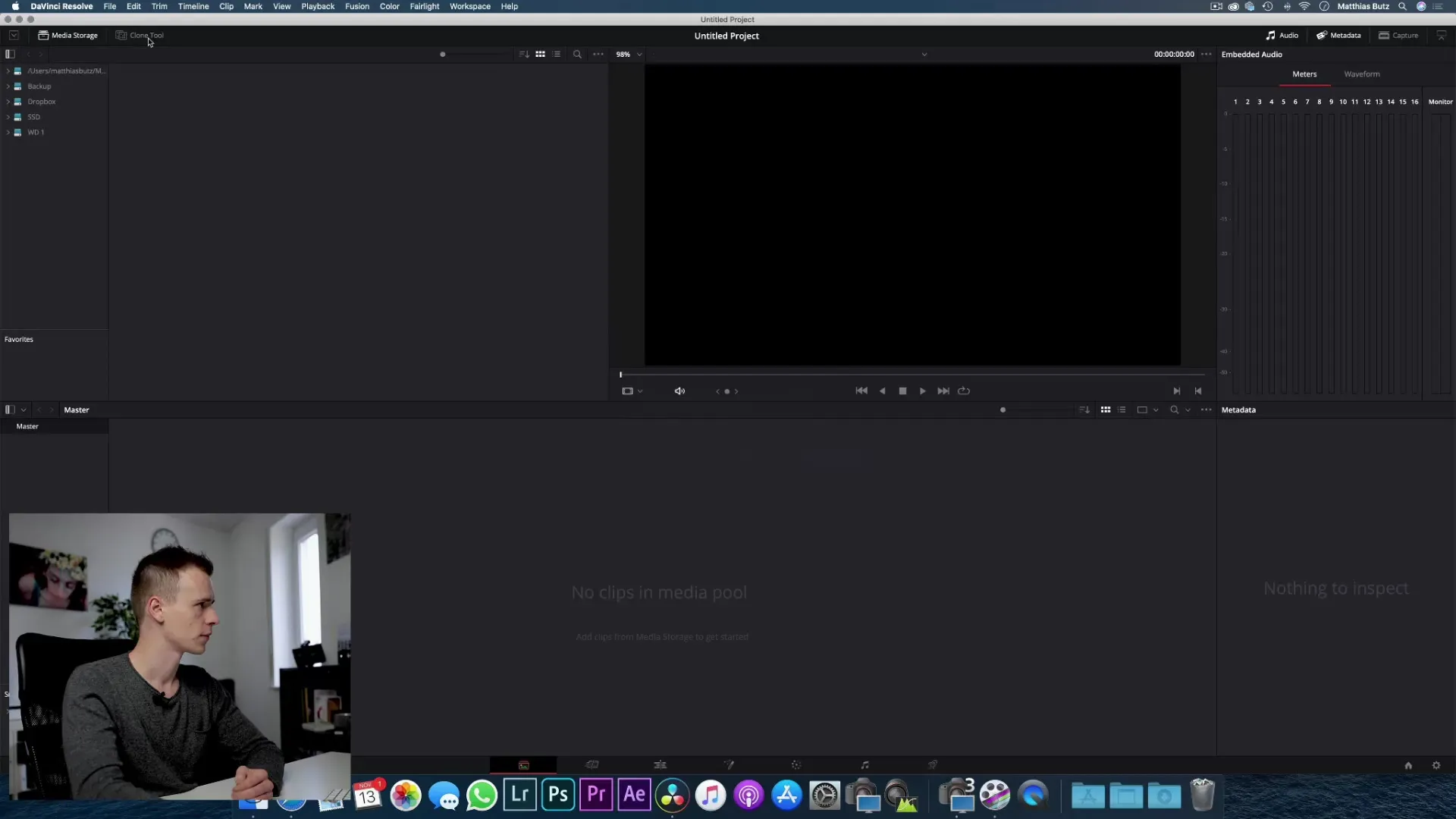
5. Importer og organiser klippene
Efter importen skal du organisere dine klip i "Bins" (mapper) i DaVinci Resolve for at holde styr på dem. Opret nye bins, der repræsenterer dine forskellige mediekilder, og træk de importerede klip ind i de relevante bins.
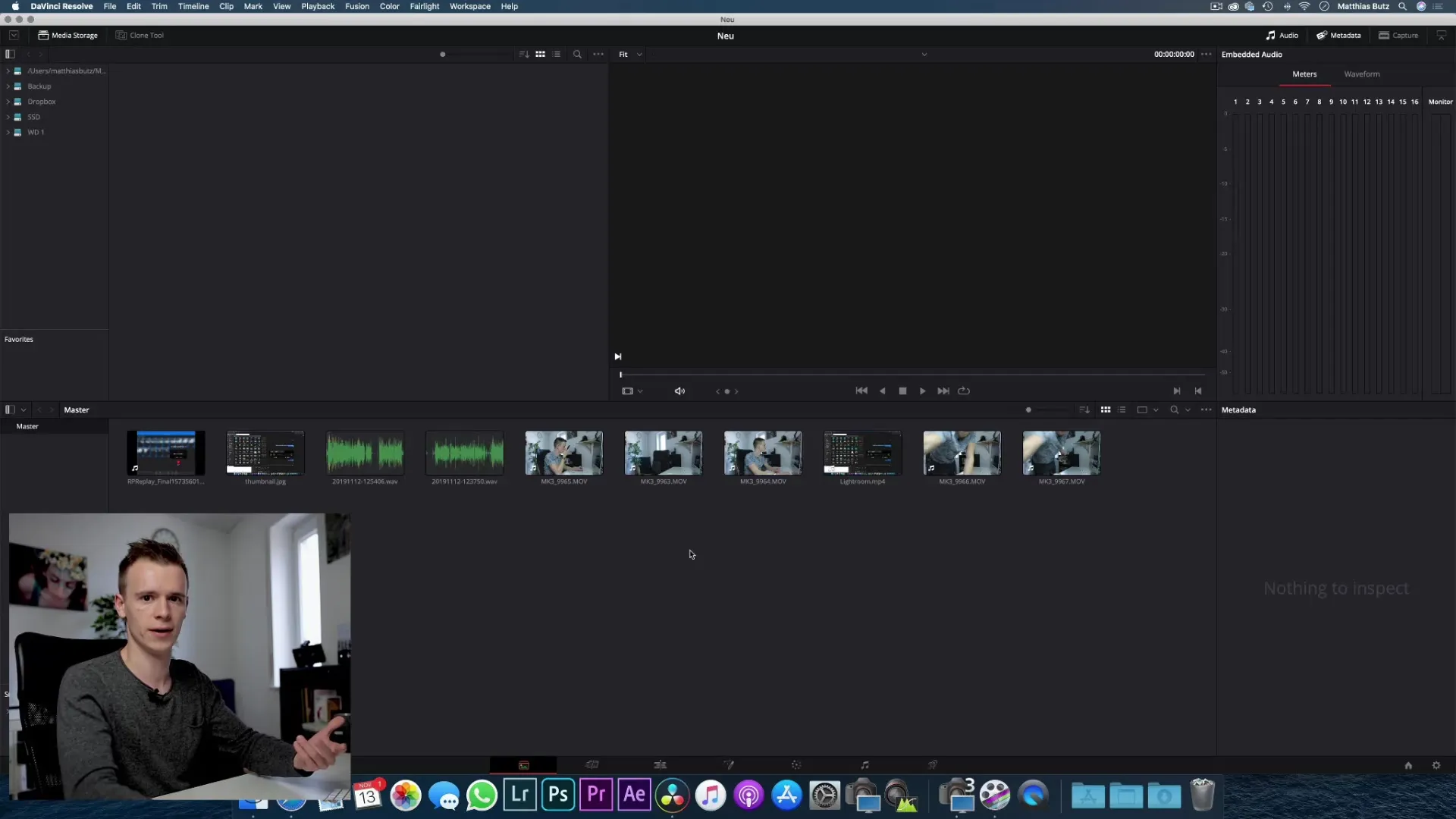
Så kan du hurtigt finde ud af, hvilke klip der stammer fra hvilket kamera, eller hvad du har optaget på en bestemt dato.
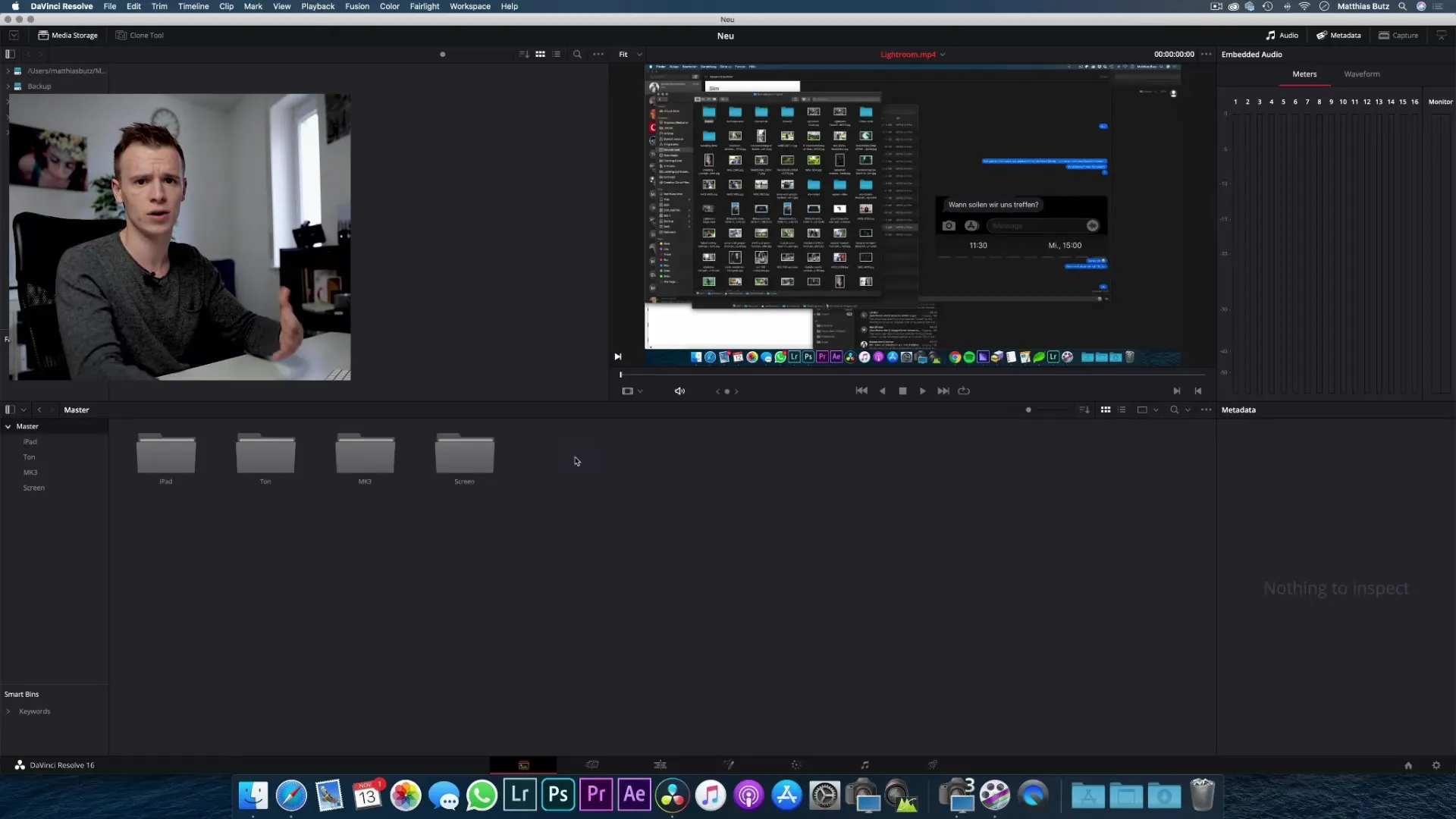
6. Omdøb og filtrer klip
For at lette søgningen efter dine klip kan du omdøbe dem. Dette påvirker dog ikke originalfilerne. Du kan bruge navne, der hjælper dig med hurtig genkendelse, såsom "Klip 1", "Intro" eller lignende.
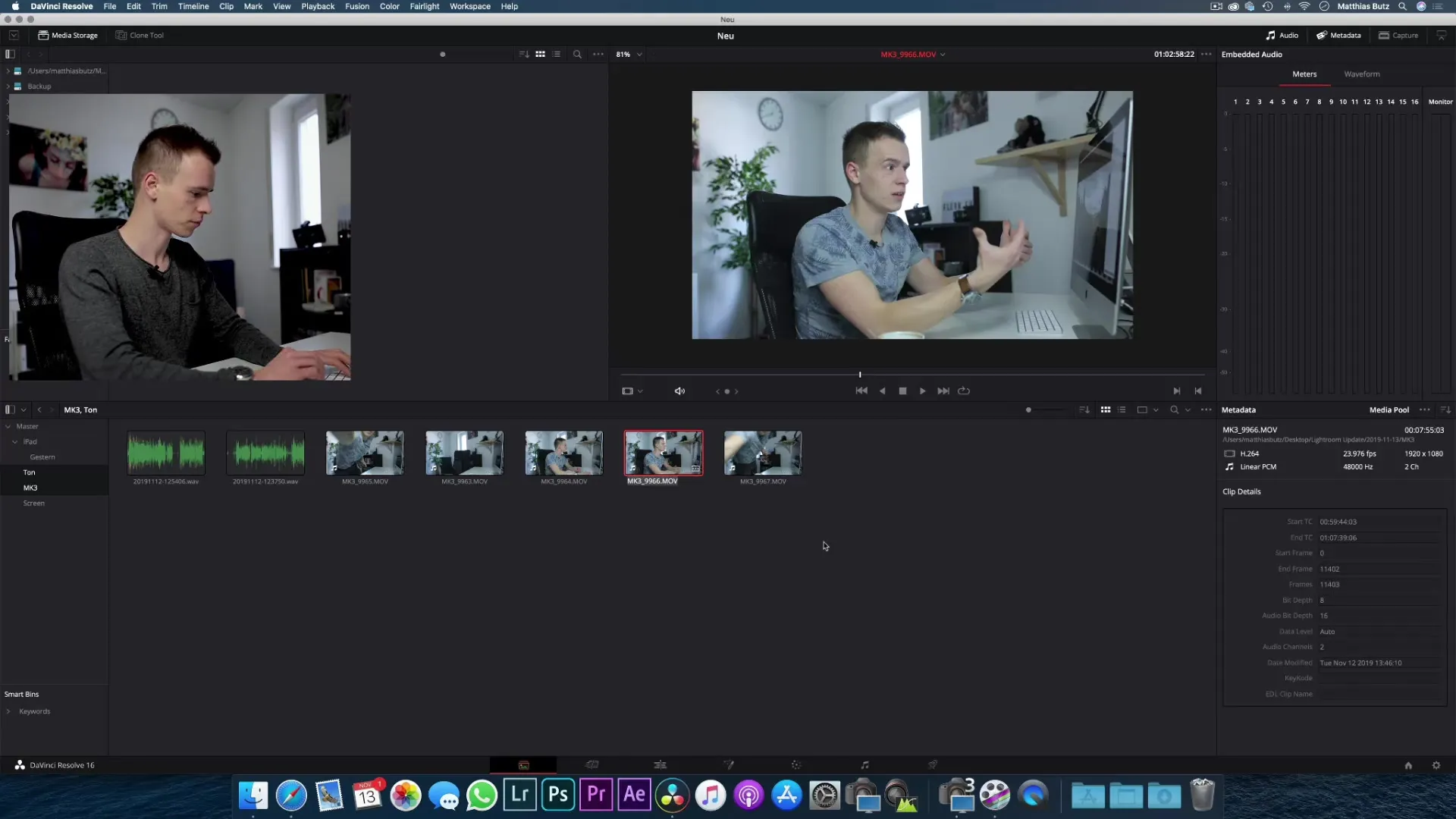
Ved at bruge søgefeltet kan du hurtigt søge efter klip og sikre, at du altid har det rigtige materiale ved hånden.
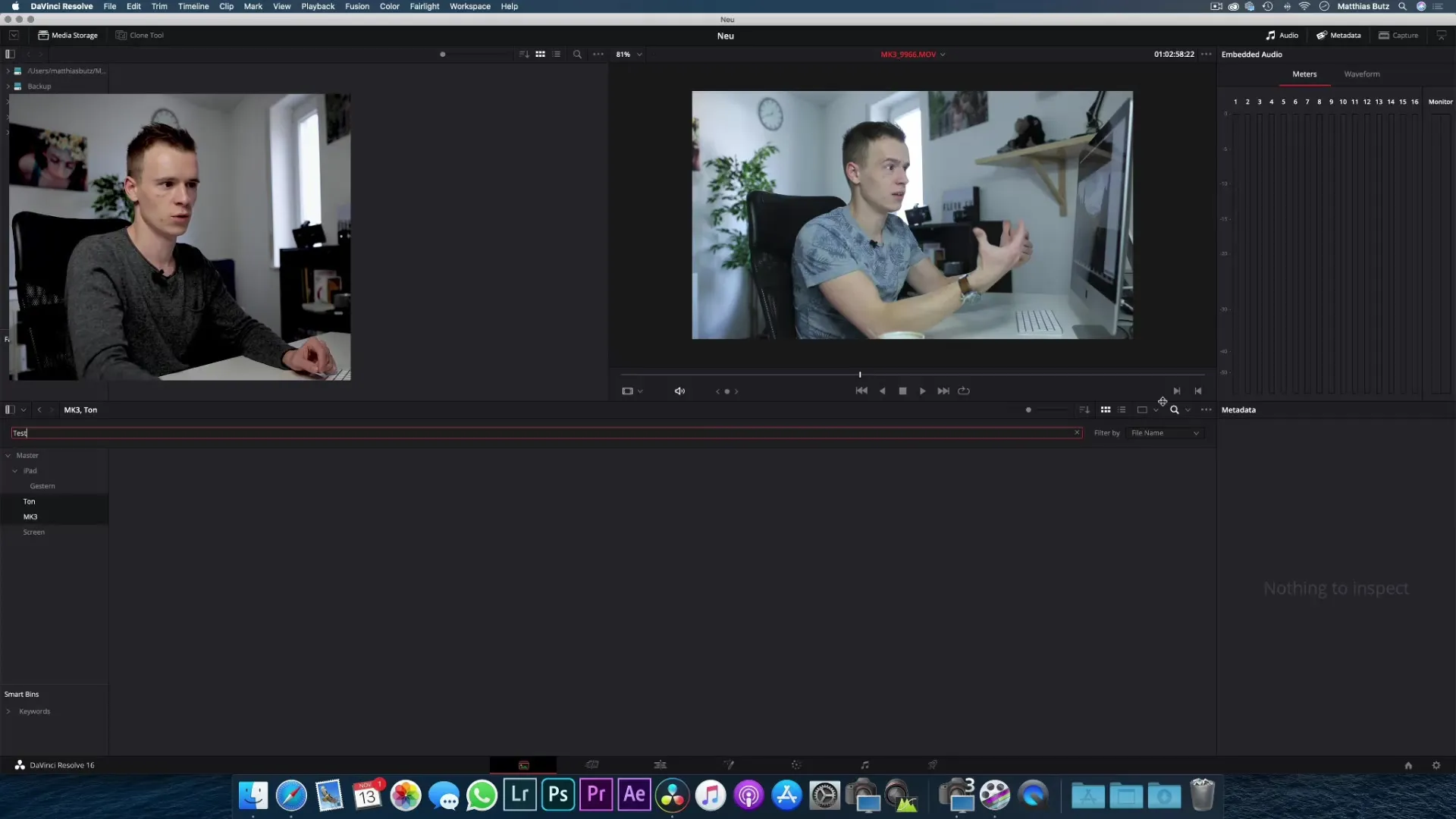
Resumé – DaVinci Resolve: Effektiv import af videoer
Grundlæggende er importen af videoer til DaVinci Resolve et fundamentalt, men afgørende skridt for at komme i gang med videoredigering. OG ved at have en velorganiseret mappestruktur og forståelse for frame rates undgår du senere komplikationer og forbereder dig godt til klipningen.
Ofte stillede spørgsmål
Hvordan strukturerer jeg mine mapper bedst?Brug en klar datumsstruktur og navngiv mapperne efter år, måned og dag.
Hvilke metoder findes der til at importere medier?Du kan trække klip ind i redigeringsområdet ved hjælp af drag & drop eller importere via Fil > Importer medier.
Kan jeg ændre frame rate efter import?Nej, frame rate kan ikke ændres efter import. Sørg for at indstille den korrekt på forhånd.
Hvordan organiserer jeg mine klip i DaVinci Resolve?Opret "Bins" for forskellige mediekilder og træk dine klip ind i de relevante mapper.
Hvordan kan jeg omdøbe mine klip?Højreklik på klippet og vælg indstillingen for at omdøbe. Dette ændrer kun visningen i programmet, ikke filnavnet.


